Neuigkeiten
LEA-APP Einstellungen
Download Martinshorn-MP3 für eigenen Alarmton
Spielereien nicht Aktuell!!!!
Alarmierung per Android-APP über SMS
Solltet Ihr die Alarmmeldung bereits per SMS bekommen gibt es mit der AlarmBox eine komfortable Möglichkeit die SMS als besonders wichtig bzw. auch im Lautlos-Modus den Einsatz zu signalisieren.
Eine Fülle von Einstellmöglichkeiten gibt euch die Möglichkeit das ganze sehr weit auszureizen.
Jetzt aber mal der Schnellstart mit vorkonfigurierten Einstellungen.
1.) Alarmbox Second Edition auf euer Android runterladen bzw. installieren.
2.) Den Klingelton, hier das Martinshorn, runterladen und im Ordner "Ringtones" auf eurem
Handy speichern.
3.) Die Konfigurations-Datei und die blaulichtSMS-Visitenkarte auf euer Handy laden, sollte
dann im Ordner Downloads zu finden sein und in die Kontakte importieren. blaulichtSMS
hat die Nummern für den SMS-Versand geändert. Hier sollten alle möglichen Nummern
gespeichert sein, damit die APP den Absender zuverlässig erkennt.
4.) Die Alarmbox starten.

5.) In der Anwendung rechts oben auf die Einstellungen drücken (die drei Punkte)
Dort erscheint ein Menü, durch drücken auf Import/Export öffnet sich eine Fenster wo
zwei Knöpf sind. Dort bitte den mit Konfiguration importieren drücken und mit einem
Datei Manager die gespeicherte AlarmBoxSE.db suchen und auswählen.

6.) Nun ist die Alarmbox Feuerwehr eingerichtet.
Durch drücken auf den Schraubenschlüssel gelangt man in die Konfiguration der Box.
Hier im Tab
"Allgemein" kontrollieren bzw. bei Absender durch drücken auf den Bleistift den zuvor
importierten Kontakt blaulichtSMS auswählen.
"MULTIMEDIA" auf den Bleistift nach dem Klingelton drücken und den Klingelton im
Ordner "Ringtones" auswählen.
Jetzt ist eure Alarmbox grundlegend eingerichtet. Damit die AlarmBox euch die SMS
auch vorließt müsst ihr im Fenster "TEXT ZU SPRACHE" die Einstellungen kontrollieren
bzw. anpassen.

Links und Downloads für die Alarmbox
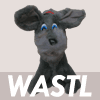
Infoscreen bei der FF Prinzersdorf
Seit 2016 läuft auch im Feuerwehrhaus Prinzersdorf der Infoscreen in der Fahrzeughalle.
Vielen Dank für die Unterstützung durch das WASTL-Team der FF-Krems, im speziellen Erich Bachmayer.

